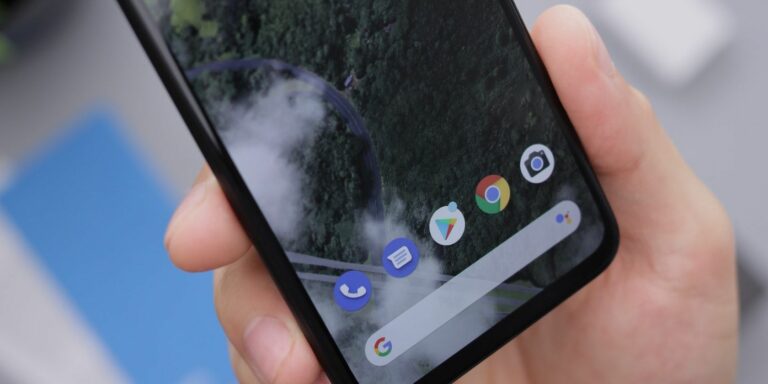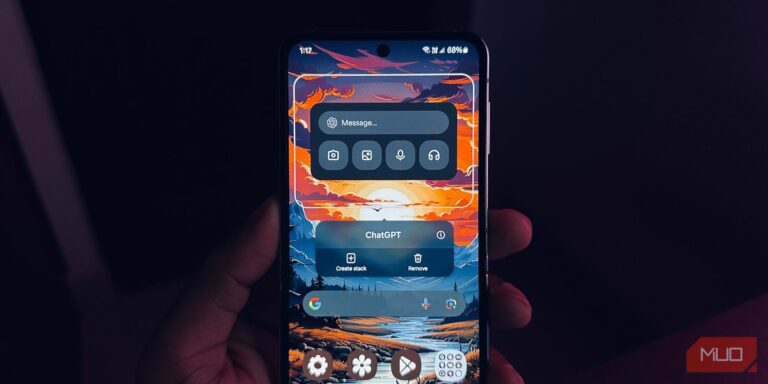Как объединить фотографии на Android
Хотите объединить или разместить фотографии рядом на своем телефоне Android? Вот несколько приложений, которые позволяют вам это сделать.
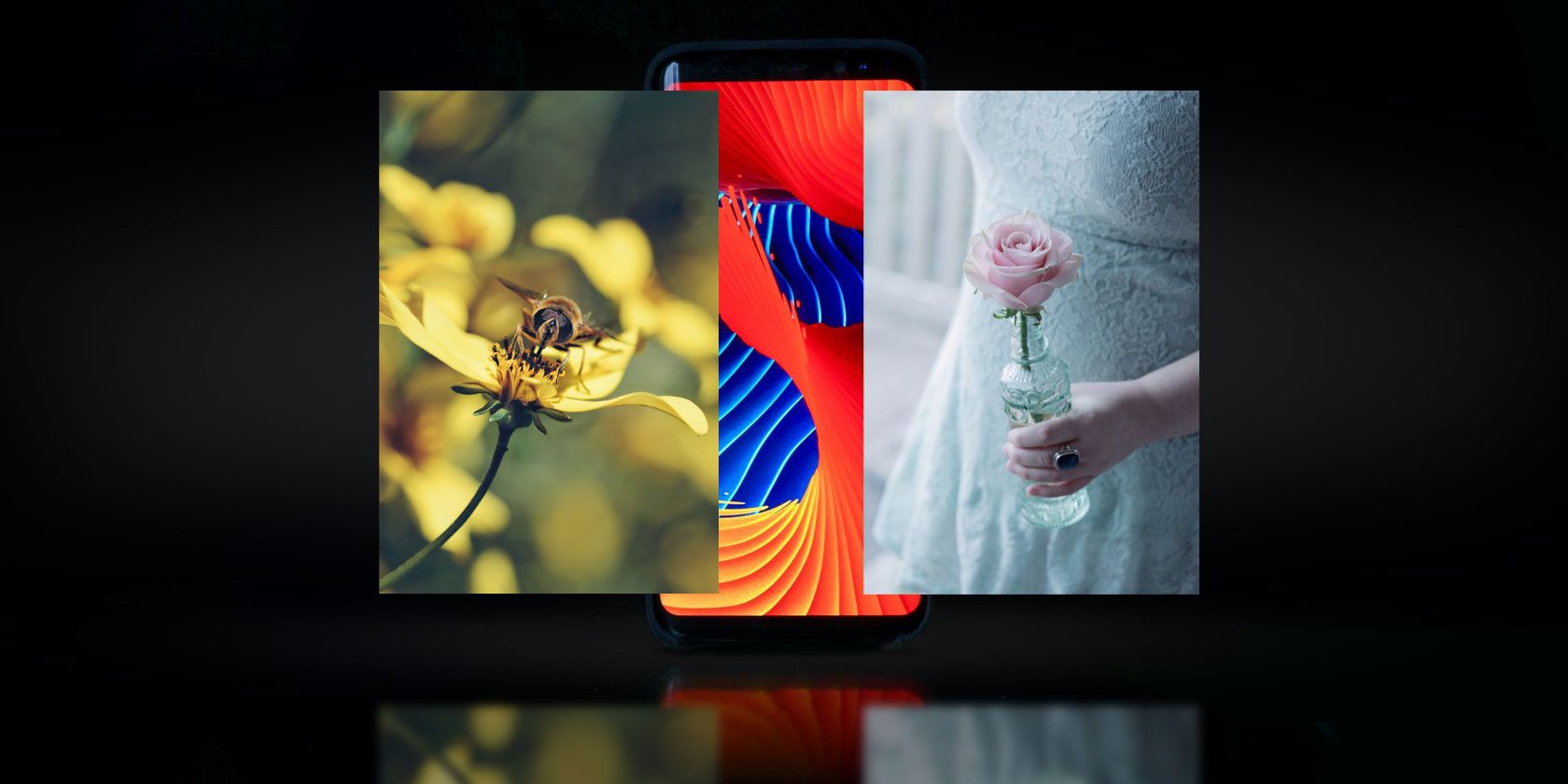
Есть много причин, по которым вы можете захотеть разместить фотографии рядом. Если вы хотите сделать это на устройстве Android, у вас есть несколько доступных вариантов. Существует множество приложений для редактирования изображений для Android, которые позволяют объединять фотографии. Вы можете использовать одно из этих приложений, и ваши изображения будут отображаться рядом на вашем телефоне.
В приведенном ниже руководстве мы покажем вам два способа объединения фотографий на Android.
Программы для Windows, мобильные приложения, игры - ВСЁ БЕСПЛАТНО, в нашем закрытом телеграмм канале - Подписывайтесь:)
1. Используйте Adobe Photoshop Express для объединения фотографий на Android
Бесплатное приложение Adobe Photoshop Express — одно из самых популярных приложений для редактирования фотографий, которое можно использовать для объединения фотографий на Android. Приложение позволяет размещать фотографии во многих макетах, и вы можете выбрать любой, который вам нравится.
Чтобы объединить фотографии на телефоне Android с этим приложением:
- Скачайте и установите Adobe Фотошоп Экспресс приложение на вашем устройстве.
- Запустите приложение и войдите в свою учетную запись Adobe. Если у вас его нет, вы можете создать новую учетную запись бесплатно.
- Предоставьте разрешение на хранение приложения.
- На главном экране приложения коснитесь значка коллажа в правом нижнем углу.
- Выберите изображения, которые вы хотите разместить рядом. Коснувшись изображения один раз, оно будет выбрано. Затем коснитесь следующего значка в правом нижнем углу.
- По умолчанию ваши фотографии будут использовать вертикальный макет, если вы выберете два или три изображения. В случае четырех или более изображений приложение поместит их в сетку. Чтобы изменить это, коснитесь любого макета предварительного просмотра на нижней панели инструментов, чтобы ваши фотографии отображались рядом или в выбранном вами макете.
- Вы можете сводить изображения двумя пальцами, чтобы настроить их.
- Когда вы будете довольны результатами, коснитесь значка «Поделиться» в правом верхнем углу.
- На следующем экране нажмите «Сохранить в галерее», чтобы сохранить объединенную фотографию.
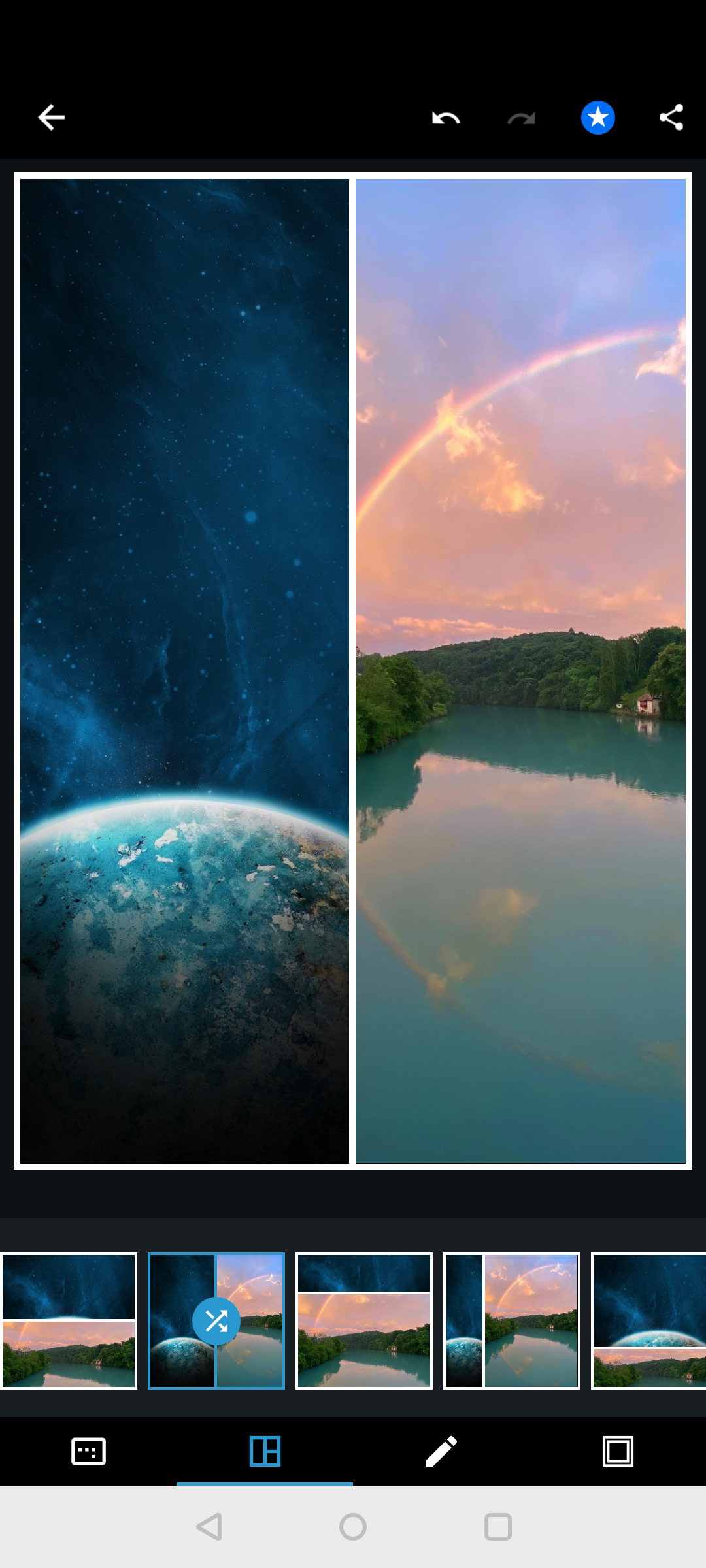
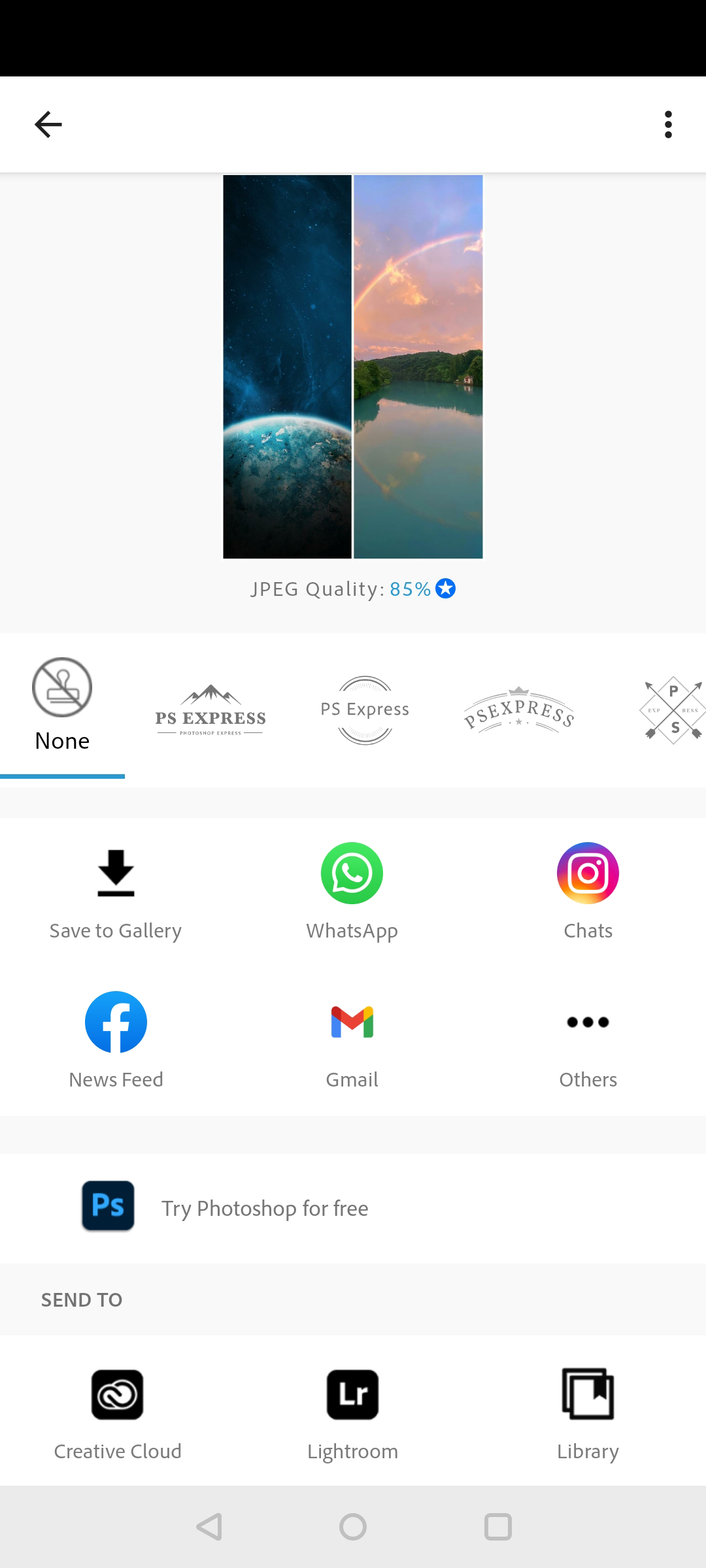
На последнем экране вы можете поделиться своими комбинированными фотографиями непосредственно со своими учетными записями в социальных сетях, а также с учетными записями электронной почты.
Adobe Photoshop Express выполняет свою работу, но это больше, чем просто приложение для слияния фотографий. Вы можете сделать гораздо больше в Adobe Photoshop Express. Если вы предпочитаете не использовать Adobe, существуют отличные альтернативы приложениям Adobe для редактирования изображений на Android.
2. Используйте Image Combiner для объединения фотографий на Android
Image Combiner — еще одно бесплатное приложение — предназначено для того, чтобы помочь вам объединить фотографии на ваших устройствах на базе Android. С помощью этого приложения вы можете выбрать любую из своих фотографий на телефоне и разместить их рядом. Если вместо этого вы хотите поместить изображение на другое изображение, вам нужно будет использовать приложения для смешивания фотографий Android, если ваши навыки работы с Photoshop недостаточны.
Приложение позаботится о настройке ваших изображений, поэтому вам не нужно вручную перемещать фотографии, чтобы они выглядели лучше. Чтобы использовать это приложение для объединения фотографий на вашем Android-устройстве:
- Установите бесплатную Комбинатор изображений приложение из Google Play Store, затем запустите приложение и примите его политику конфиденциальности, нажав Да, я согласен, чтобы продолжить.
- Нажмите «Объединить» и выберите «Добавить изображение» внизу, чтобы добавить фотографии, которые вы хотите объединить.
- Во всплывающем окне «Добавить изображение из» выберите «Галерея и другие источники». Нажмите «Разрешить», чтобы предоставить доступ к хранилищу приложения. Это приведет вас к вашему файловому менеджеру.
- На экране файлового менеджера коснитесь значка гамбургера в левом верхнем углу и выберите «Галерея». Это позволит вам выбрать фотографию из приложения «Галерея».
- Выберите фотографии, которые вы хотите объединить в одну, и коснитесь галочки в правом верхнем углу.
- Как только ваши фотографии появятся в приложении, нажмите «Объединить изображения» внизу. Это начинает помещать ваши фотографии рядом.
- Вы можете настроить, как ваши фотографии будут объединены. Например, вы можете комбинировать свои фотографии как по вертикали, так и по горизонтали. Выберите понравившийся вариант и нажмите Сохранить.
- Введите имя для новой комбинированной фотографии и нажмите «ОК». Ваша фотография теперь сохранена в приложении Галерея.
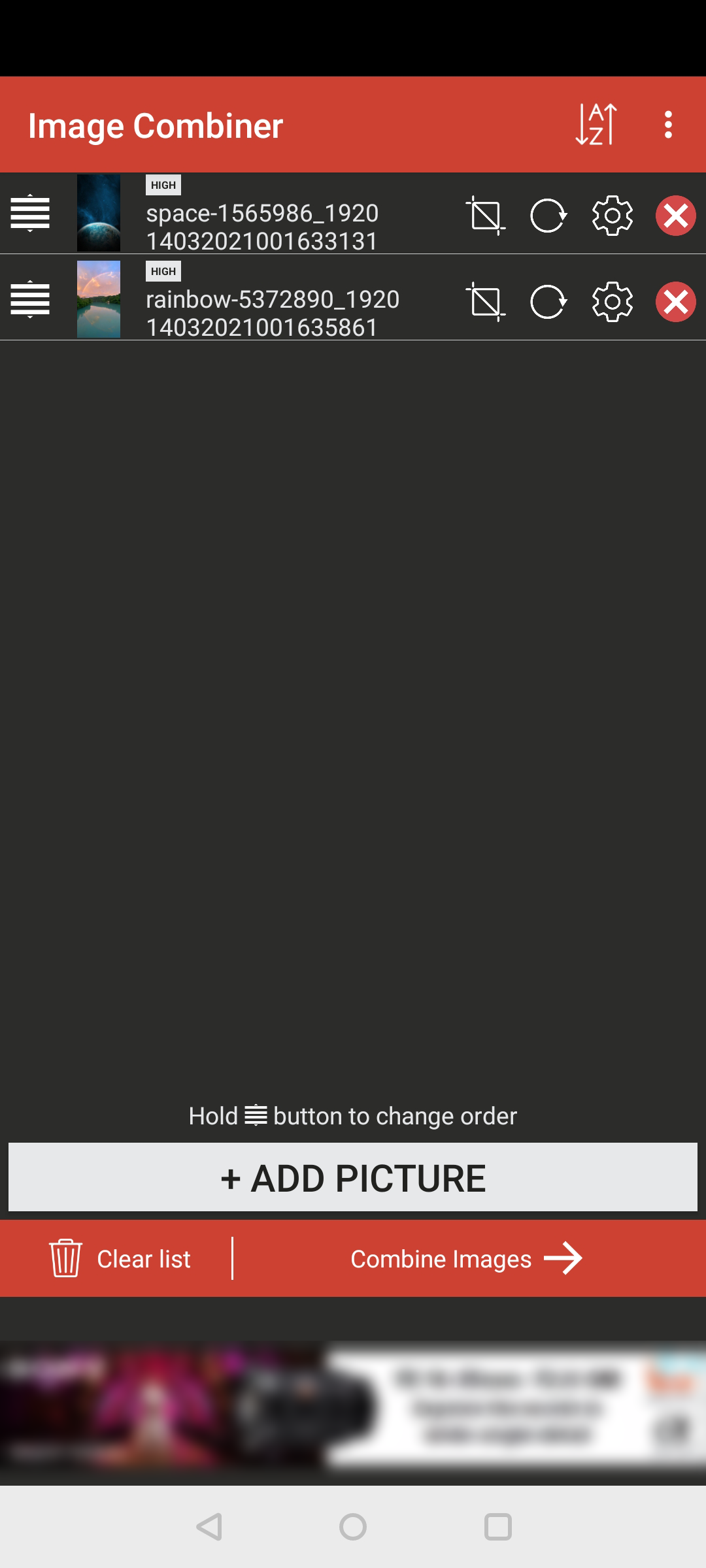
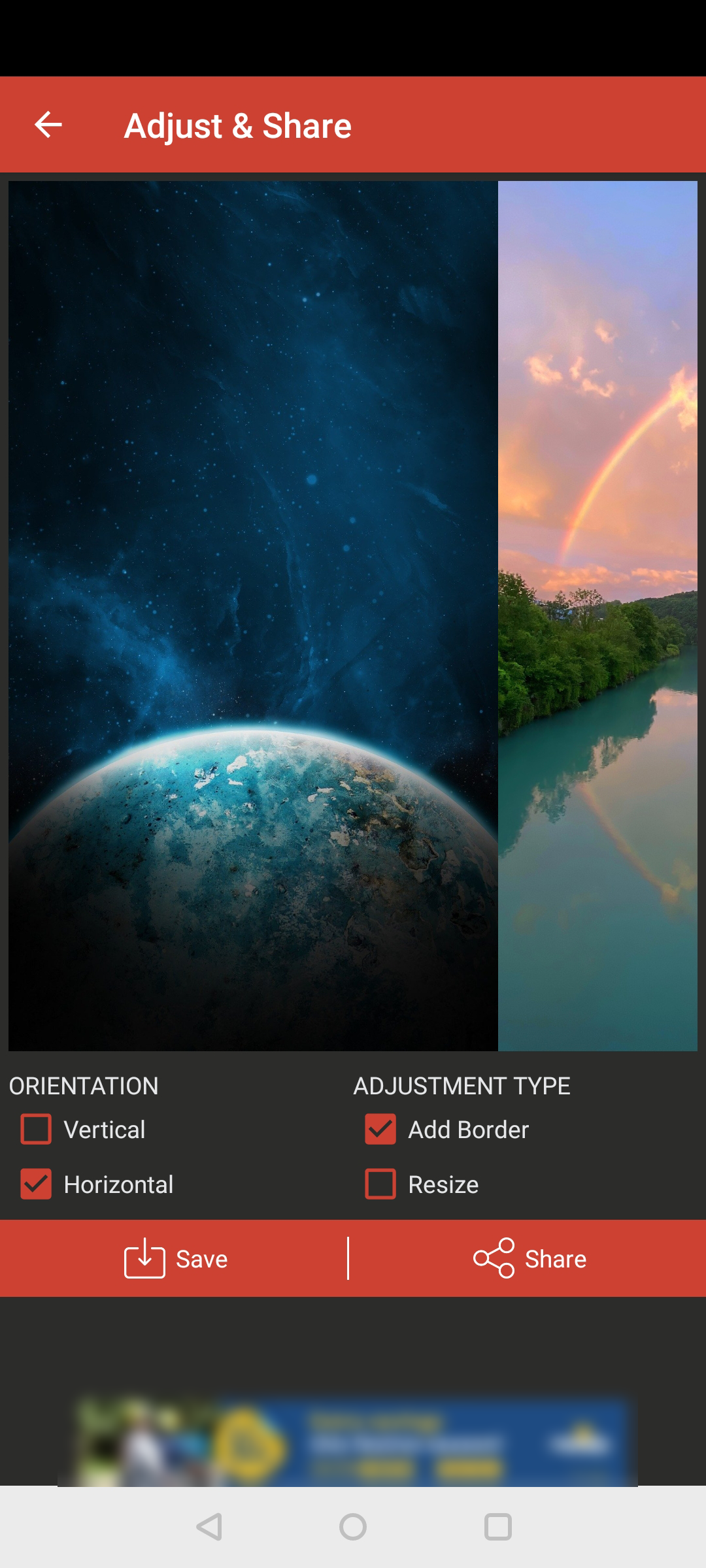
Если вы чувствуете, что качество изображения не соответствует вашим ожиданиям, откройте приложение, коснитесь трех точек в правом верхнем углу и выберите «Настройки». Вы увидите параметр с надписью «Качество изображения по умолчанию». Коснитесь этого параметра, чтобы выбрать качество объединенных фотографий. Имейте в виду, чем выше качество, которое вы выберете для своих фотографий, тем больше будет размер ваших фотографий.
Поместите фотографии рядом на устройствах Android
Если вы хотите объединить фотографии на своем телефоне Android, вам не нужно полагаться на настольное приложение, поскольку есть приложения, которые позволяют вам выполнять эту задачу прямо на вашем телефоне. Единственное предостережение: вы не можете поместить изображение на другое изображение с помощью этих приложений — вы можете разместить их только рядом.
Объединение фотографий — это только один из способов создания новых изображений на Android. Существуют приложения, которые также позволяют анимировать ваши изображения.